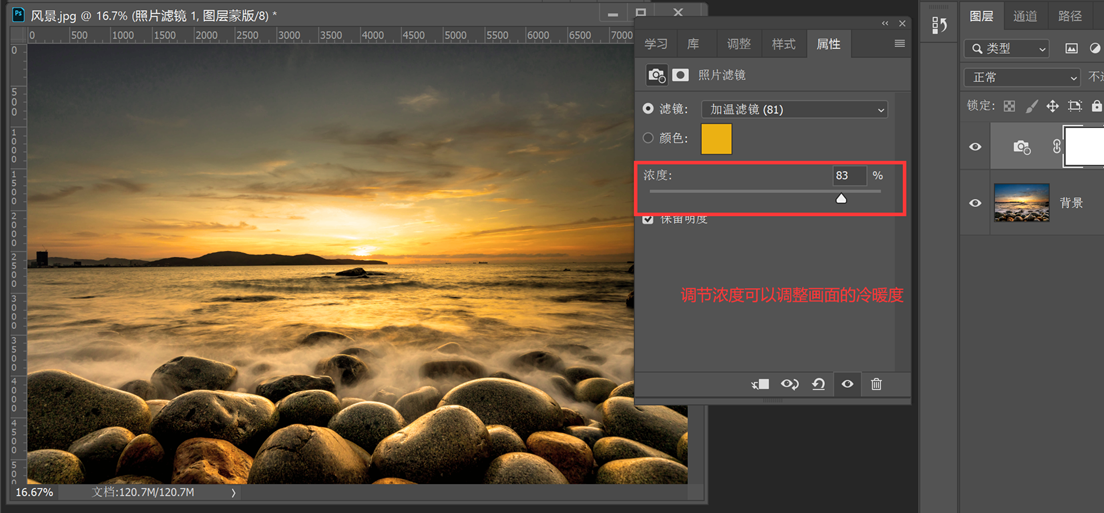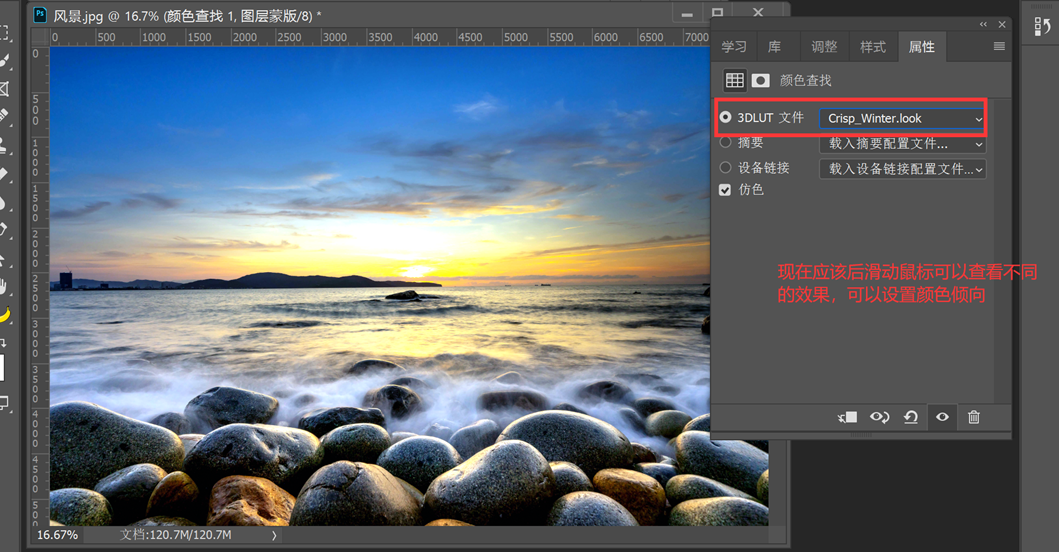色彩模式
建好的文件修改色彩模式
CMYK颜色:
颜色偏暗
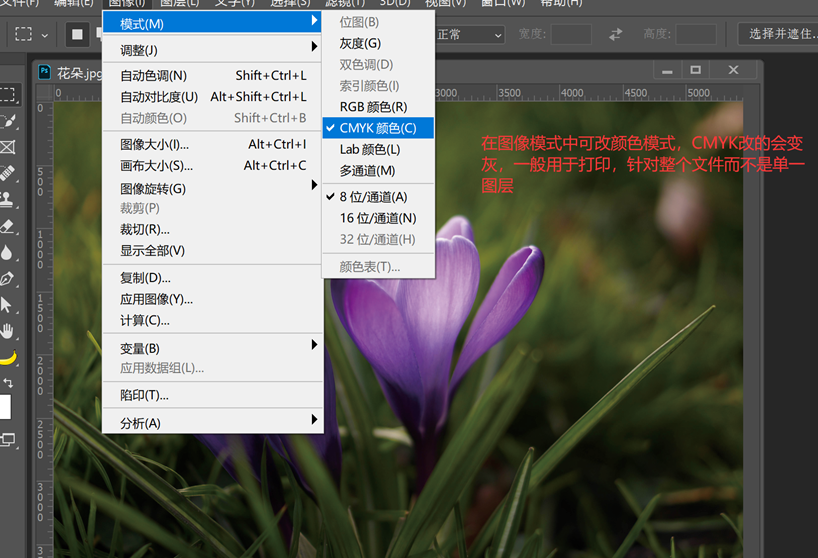
Ctrl+ y 使RGB和CMYK模式相互转换的快捷键
灰度:
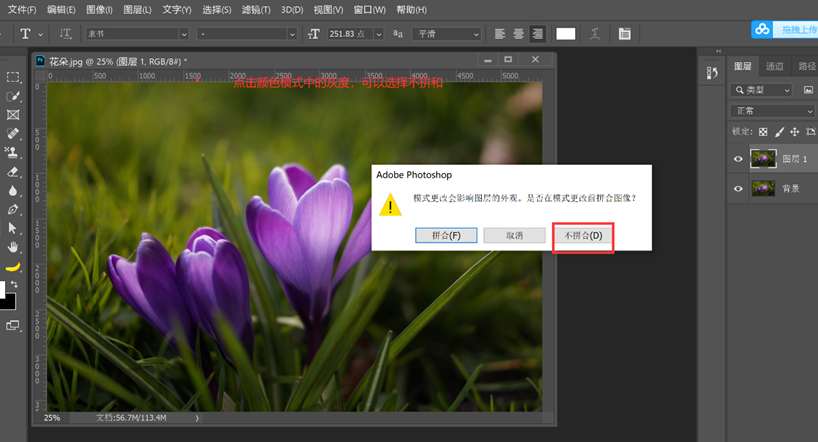
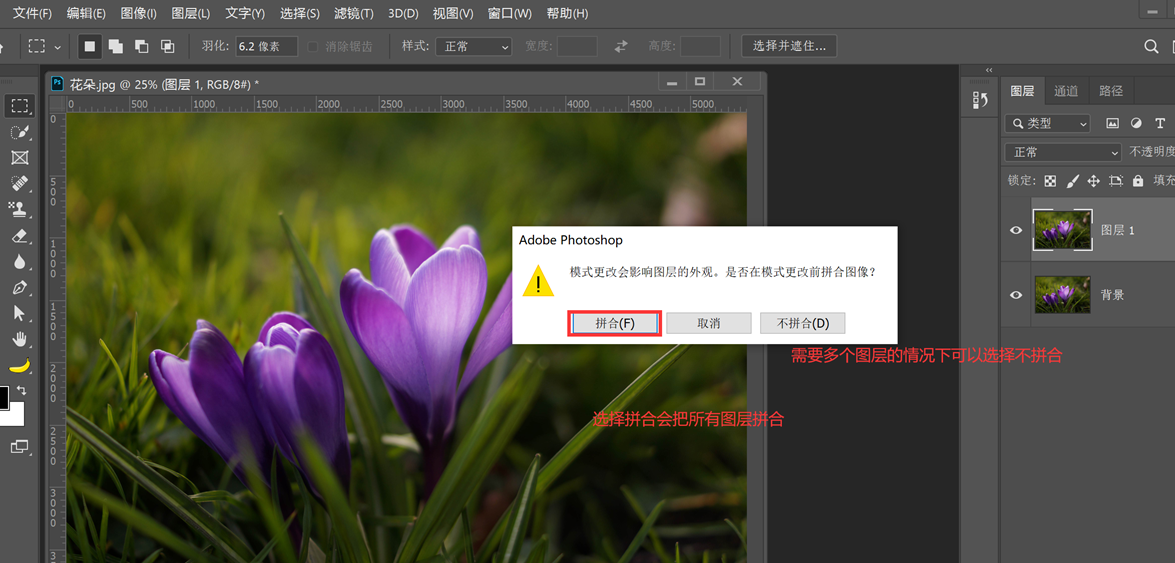
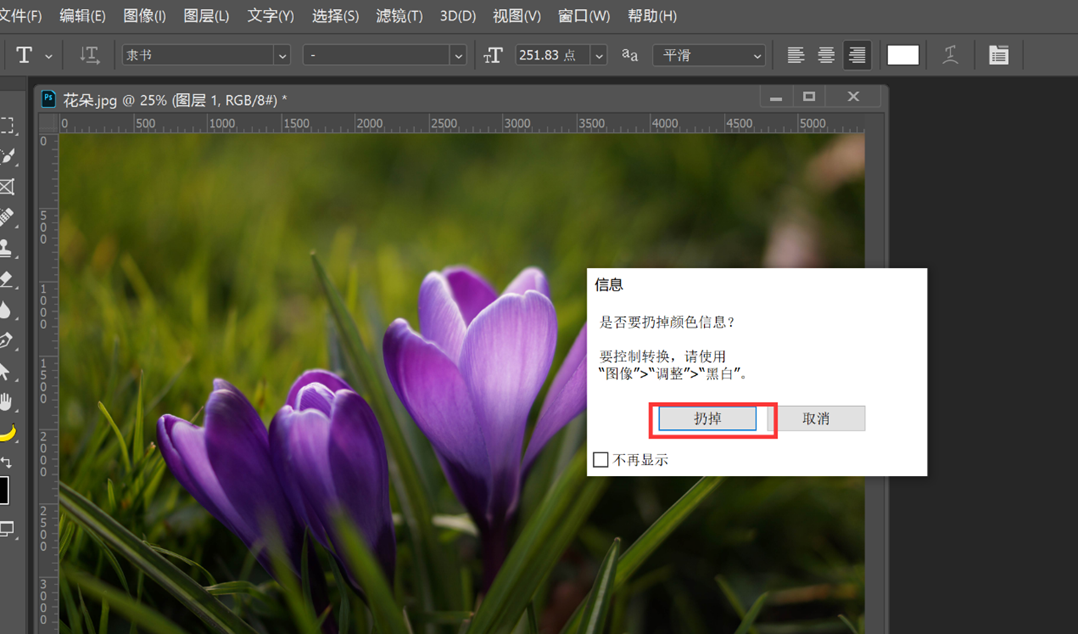
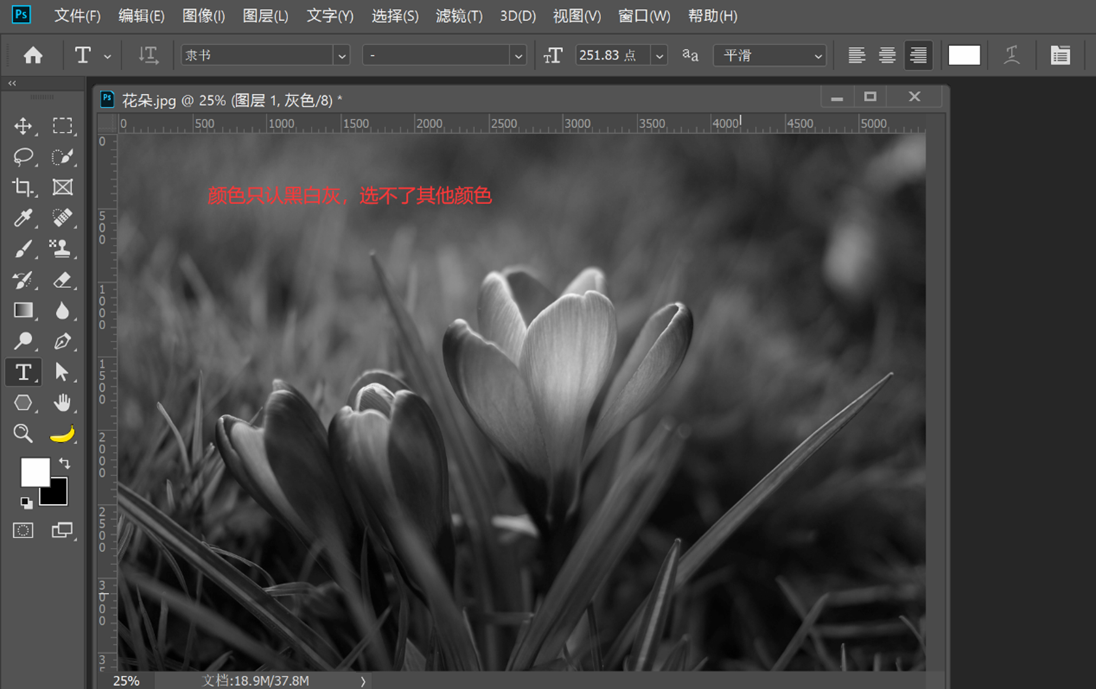
灰色和去色的区别:
去色只针对单一图层,且画笔可选择颜色
索引颜色:

Lab颜色:
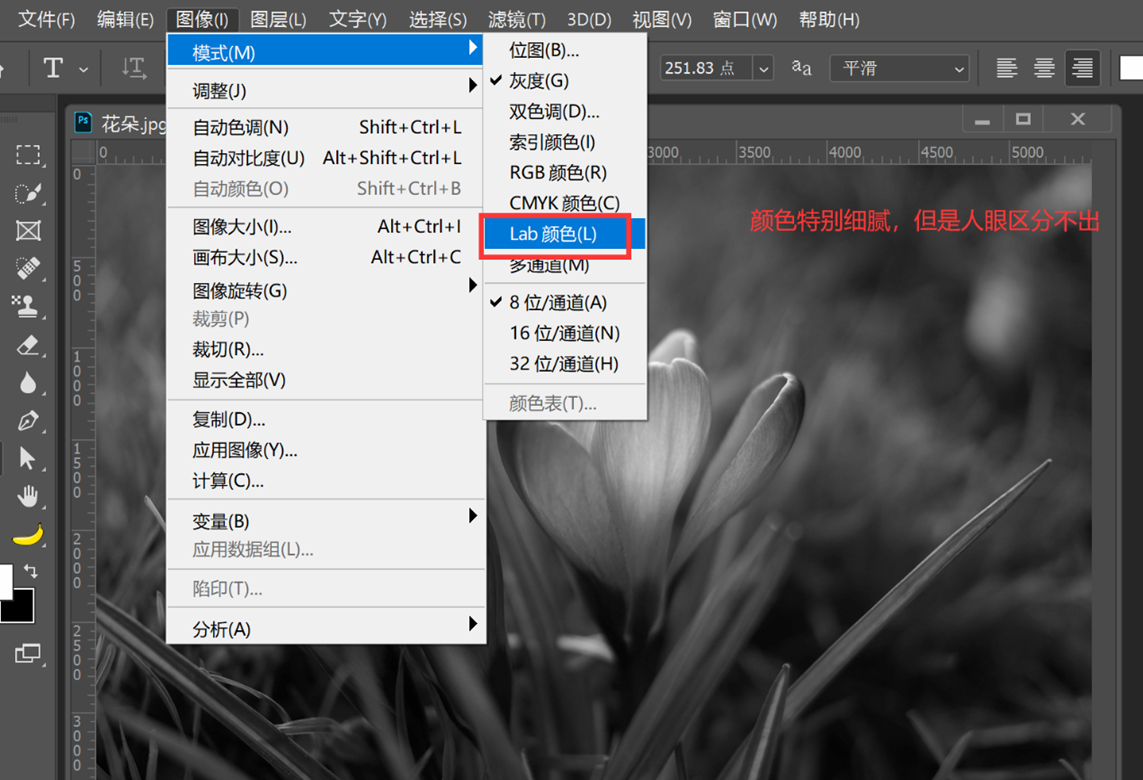
通道:
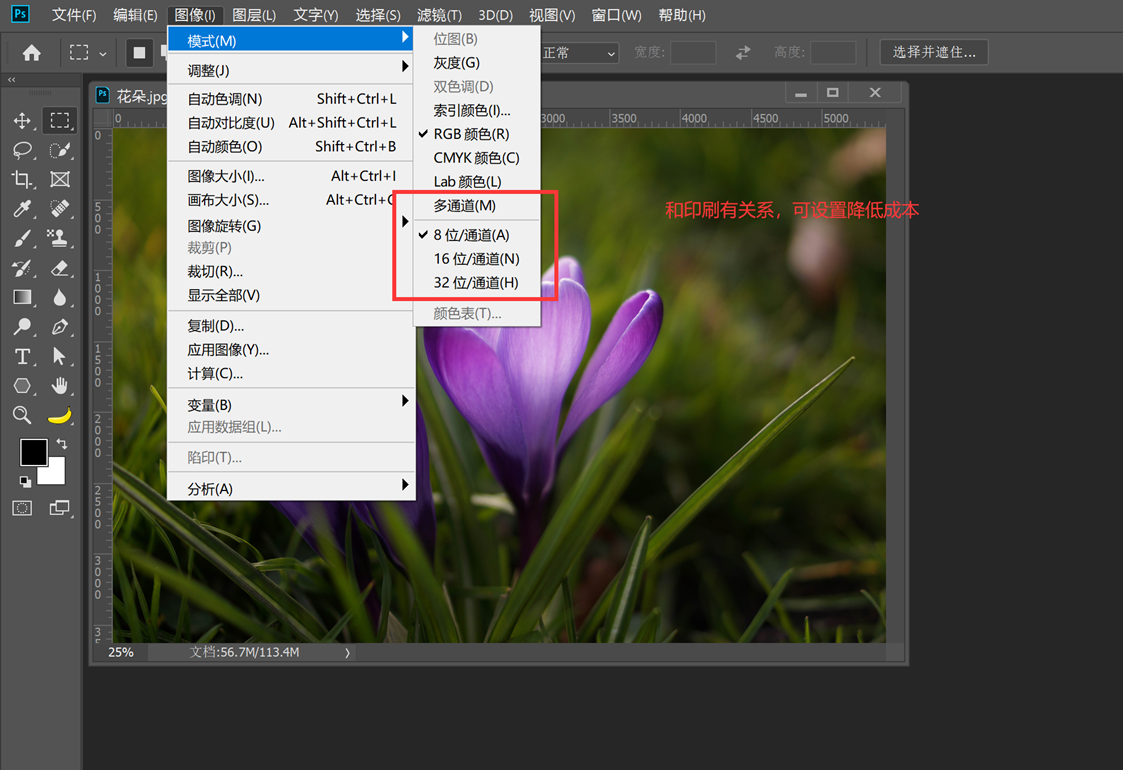
位图:
可以在新建时选择,只认黑白两种颜色
调整图层:
图像里的调整图层效果不能修改,图层面板下方小八卦图标里添加的图层可自动新建图层,后期可以修改
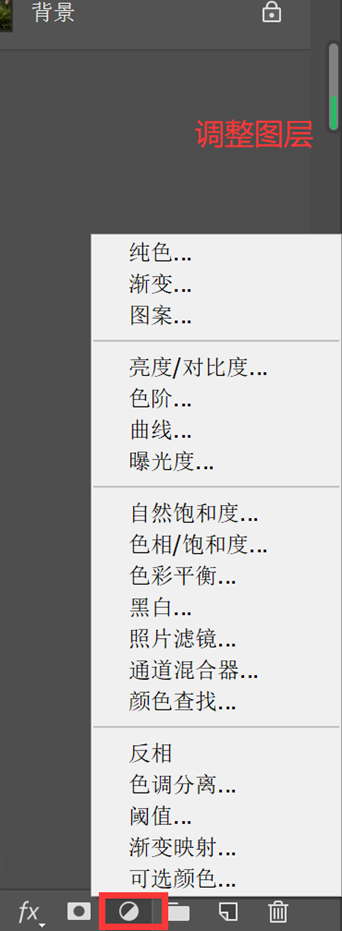
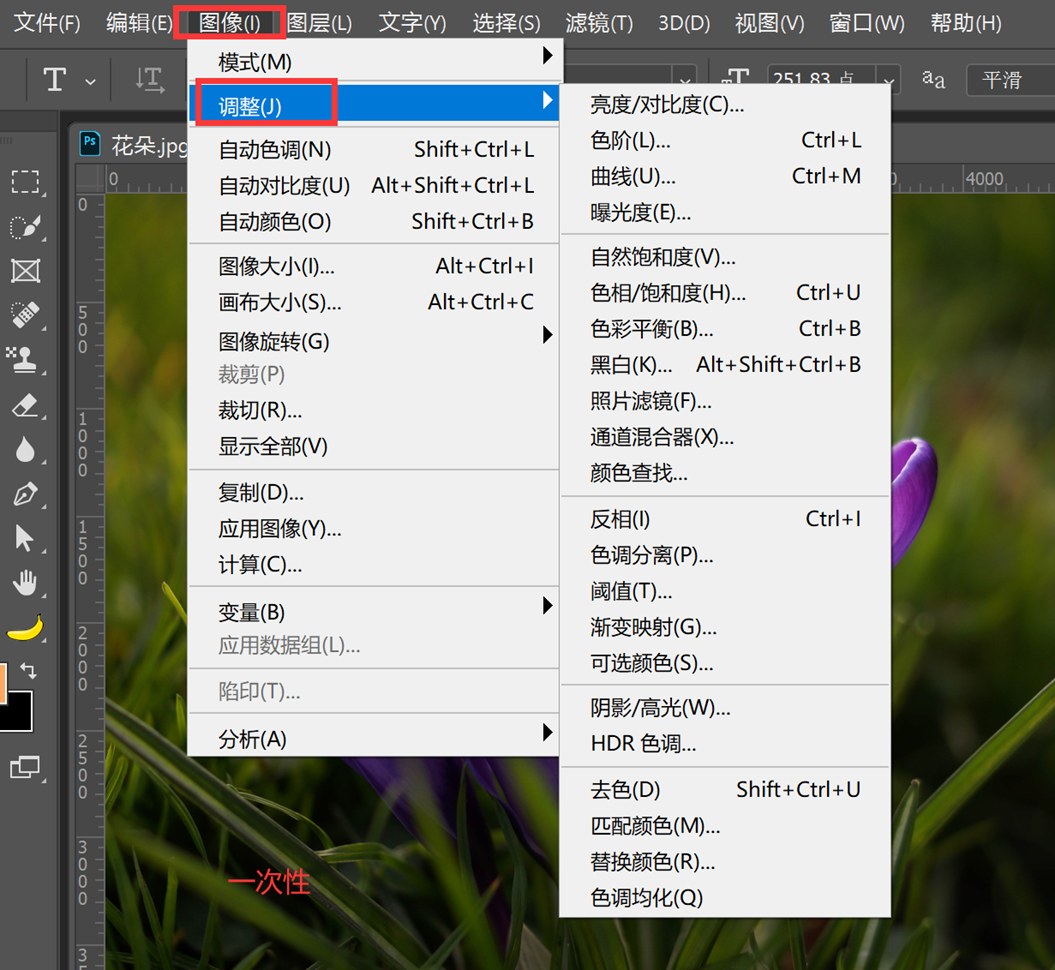
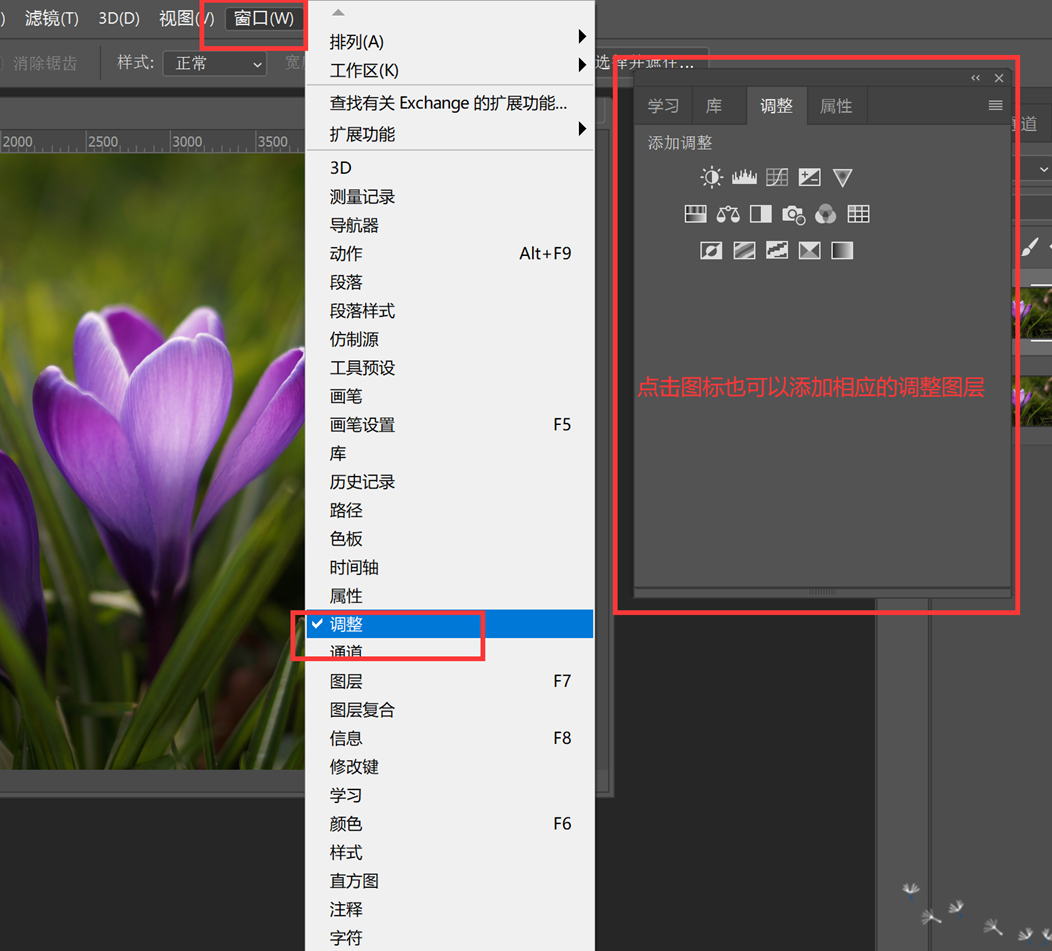

亮度和对比度:

创建剪贴蒙版:

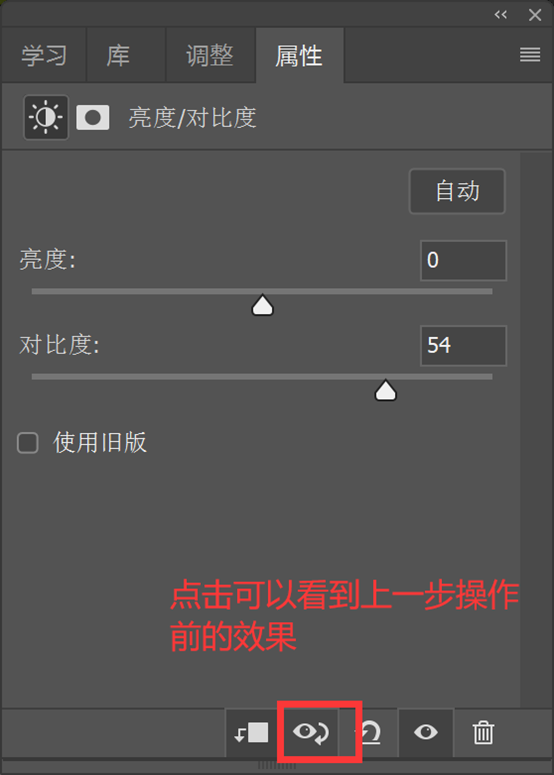
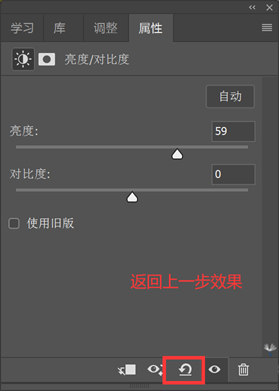
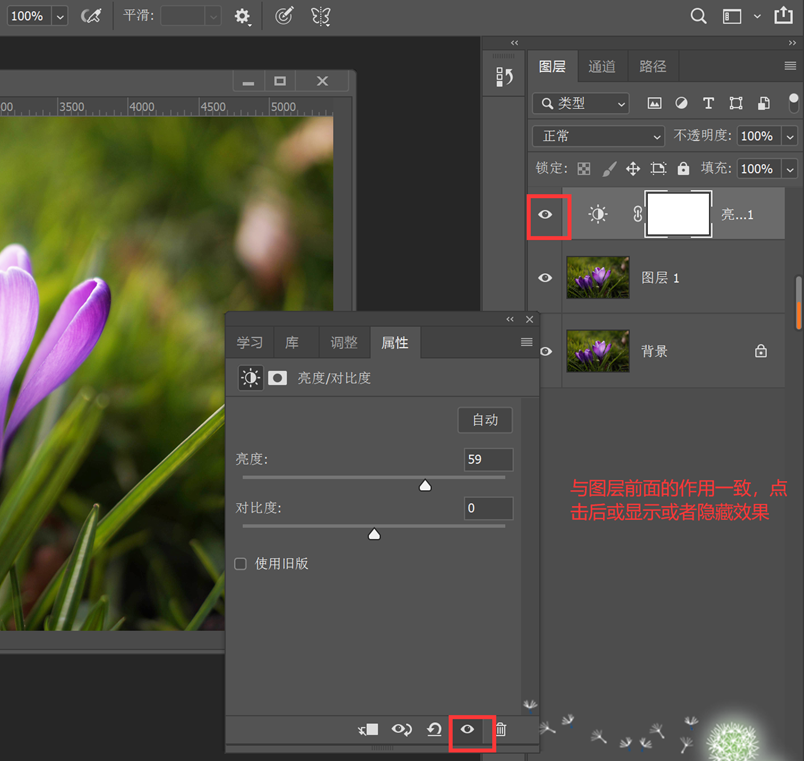

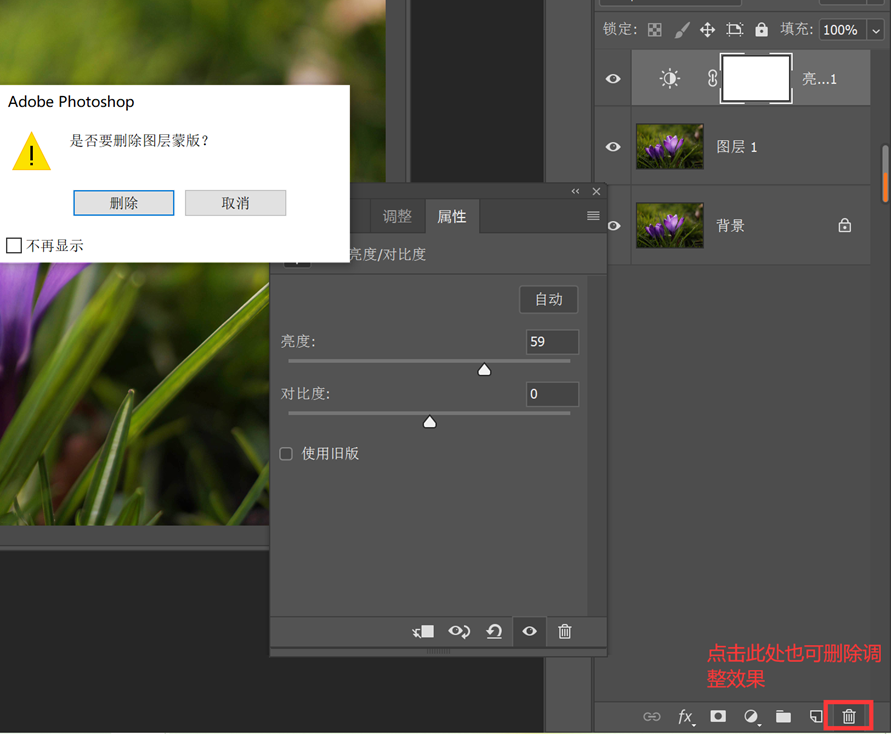
选择调整图层按delete键更便捷
色相饱和度
可看基础色带和结果色带的颜色对应关系
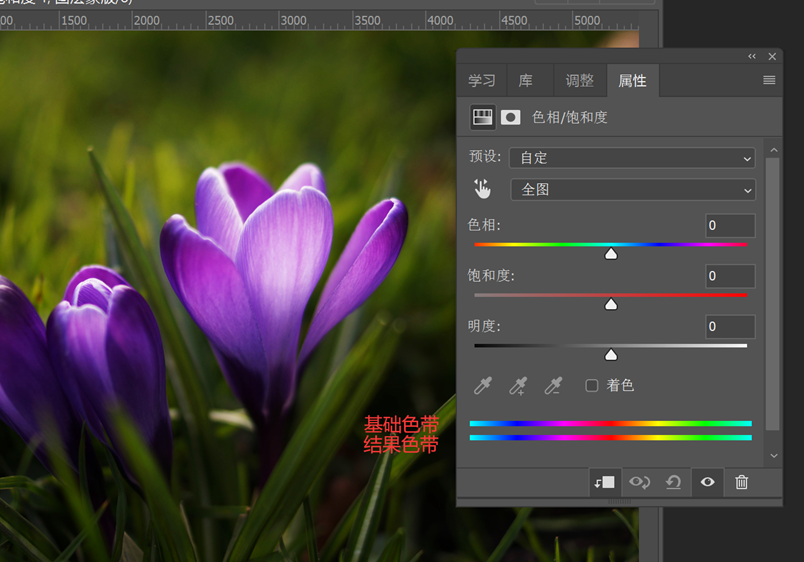

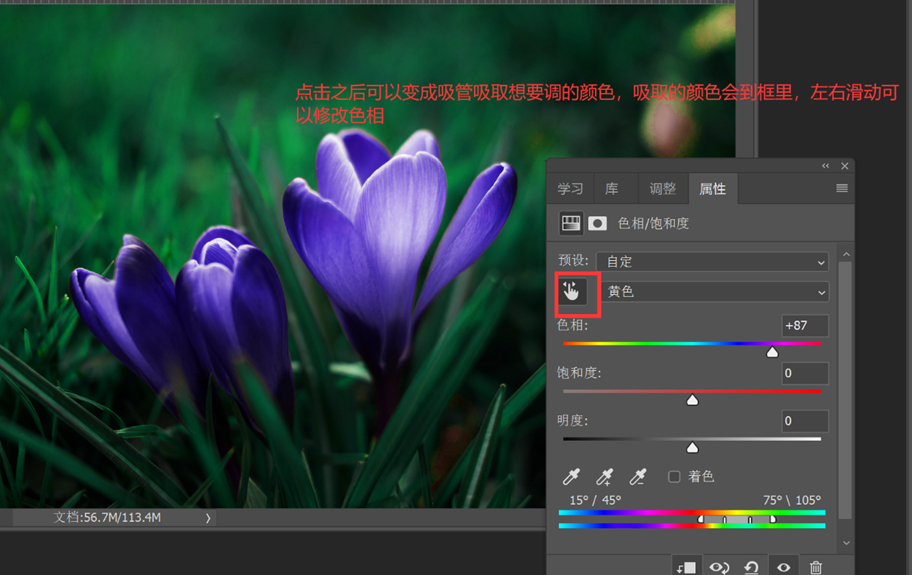
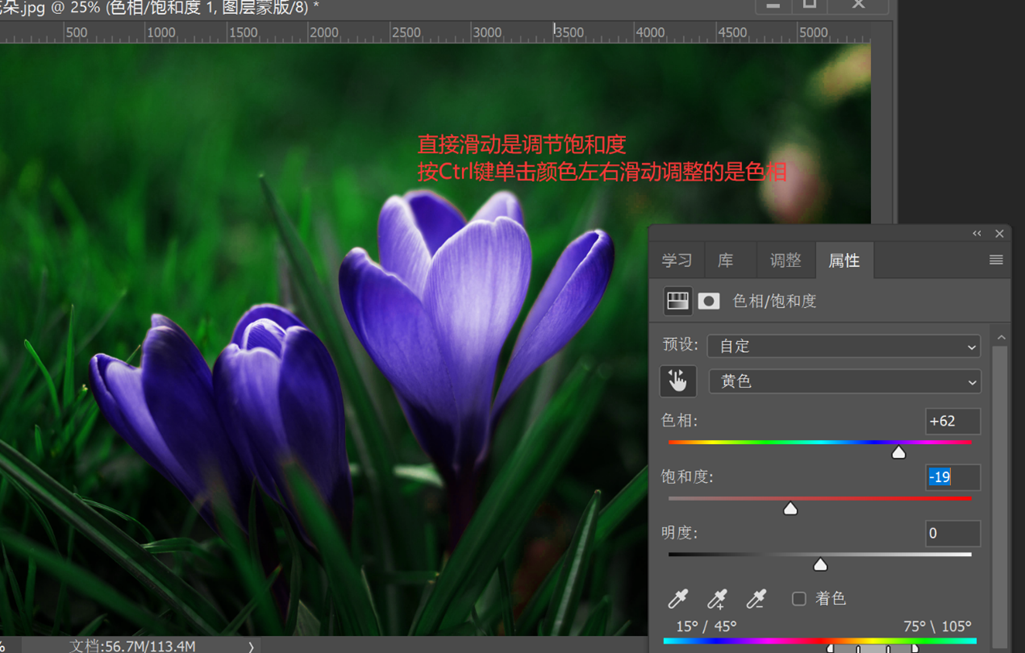
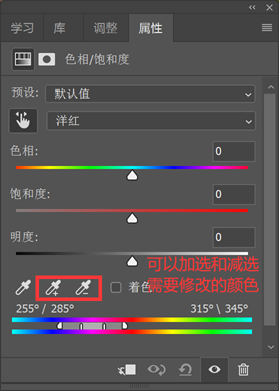
色彩平衡
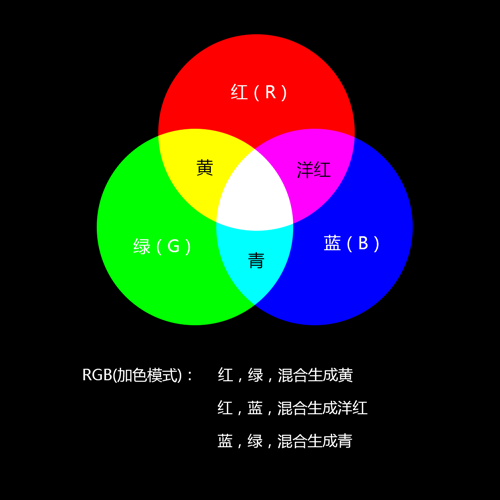

默认选择中间调,调整整个画面,比较自然

渐变映射
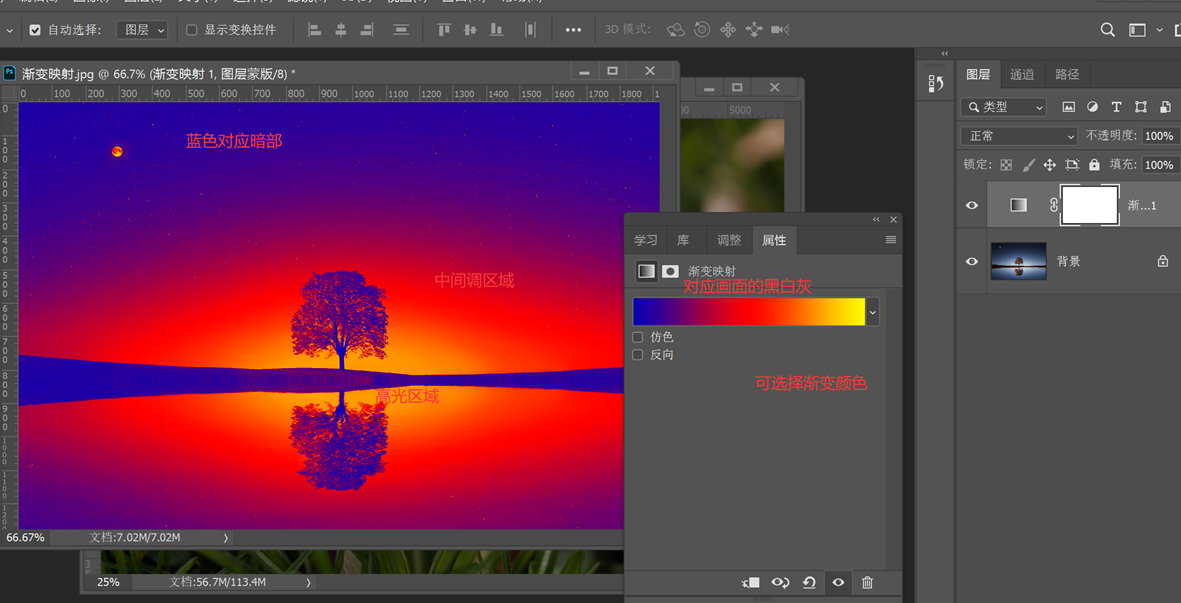

调色顺序:
有明显的色相:先调色相/饱和度或色彩平衡都可以
没有明显的色相:先调色相/饱和度
色阶:
色阶调出方法:
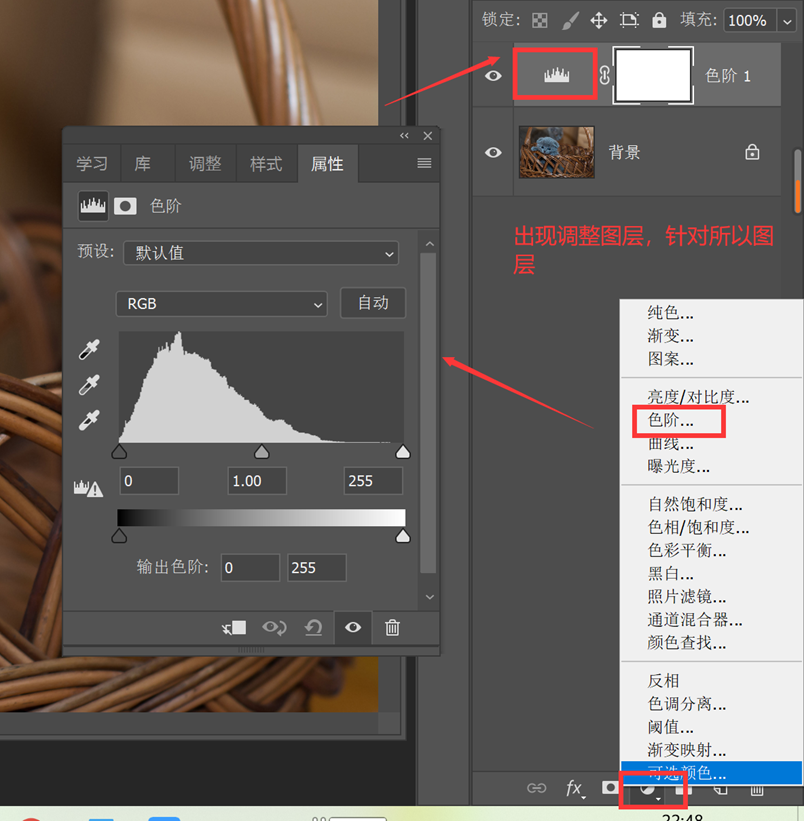
快捷键:Ctrl+ L(针对单一图层)
直接应用在图层上,不出现调整层


0-255:黑到白的数值
全局调整
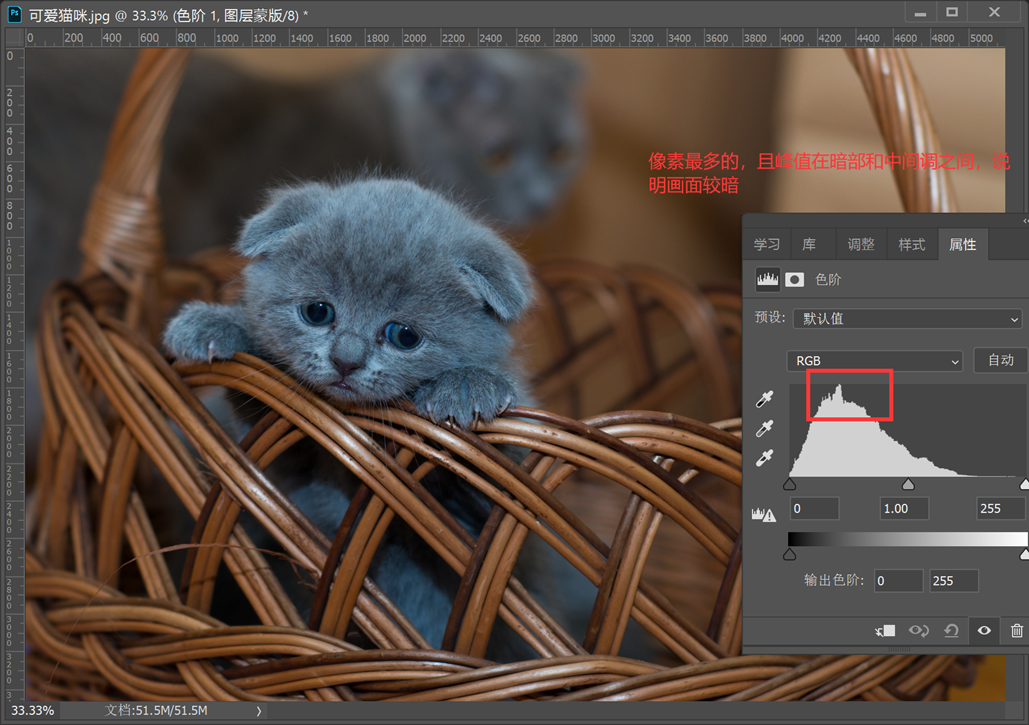
可以直接调节中间调的滑块,改变图像的明暗
如果将暗部的滑块移动到右边,即丢掉了部分暗部部分,暗部部分会变成死黑色,没有细节
如果亮部滑块滑动过多,图像的高光区域会变成死白色
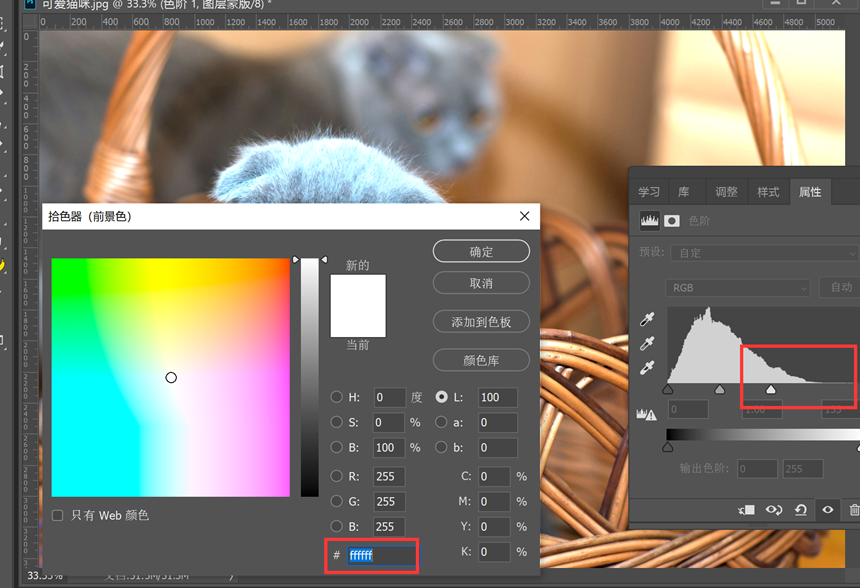
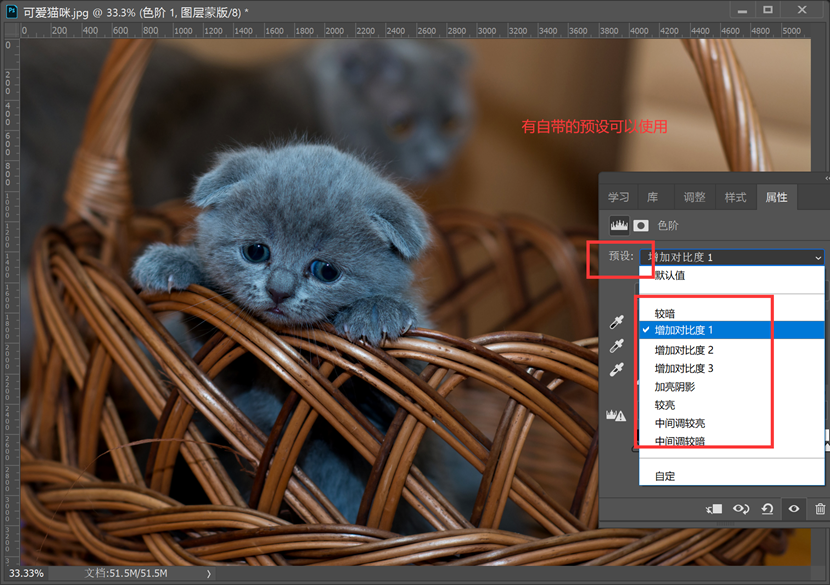

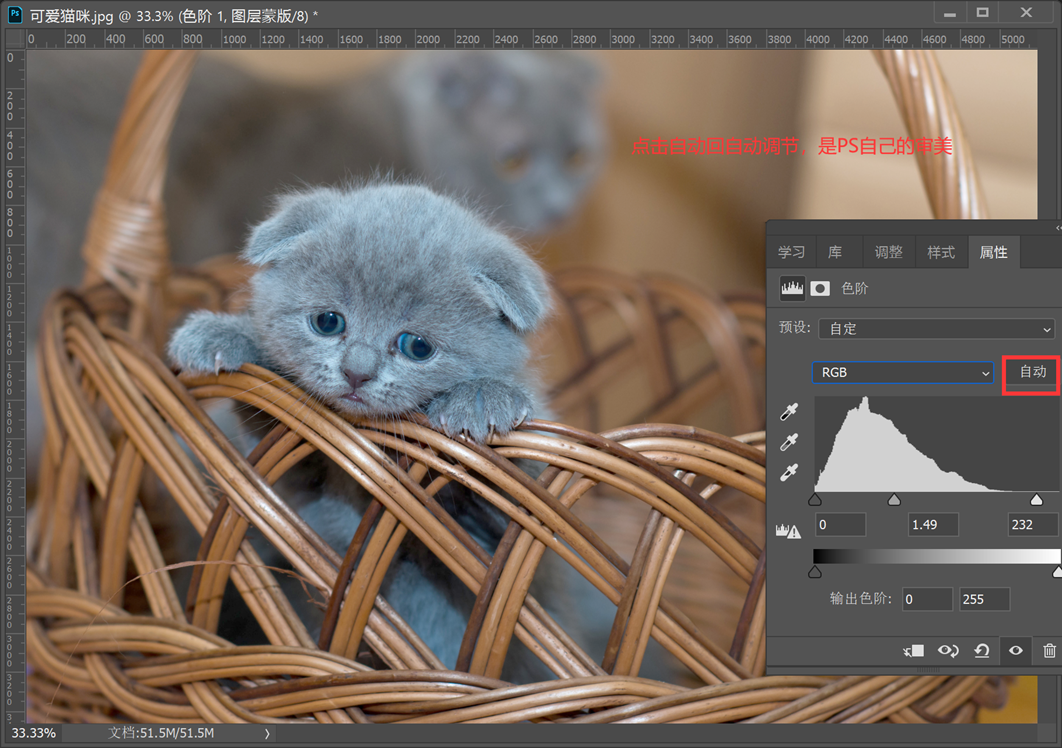
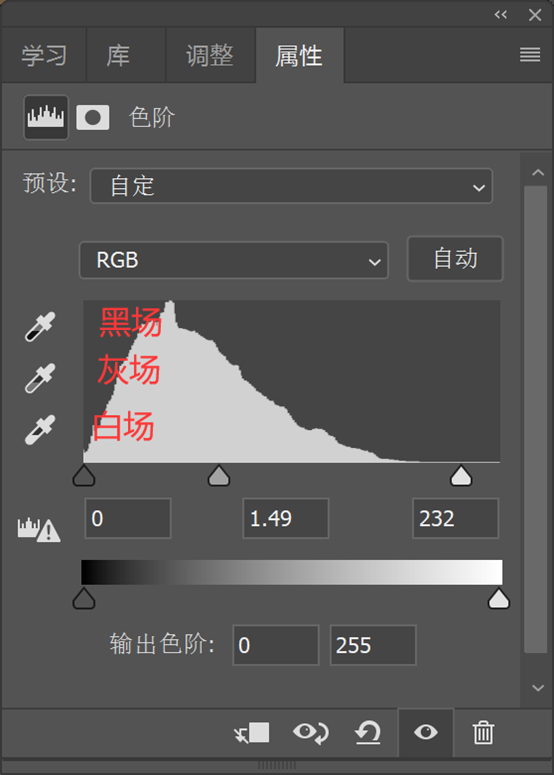
点击黑场吸管在去图中吸取暗部的区域,画面会向黑色靠拢
点击白场再去吸取图中偏亮的部分的区域,整个画面会向白色靠拢,整体变亮
灰场不能吸取带颜色的,吸取带颜色的 整个画面会变成互补色,可以吸取画面的灰色部分,没有像素的部分,会矫正整个画面的白平衡
色阶能做到的,曲线都能做到
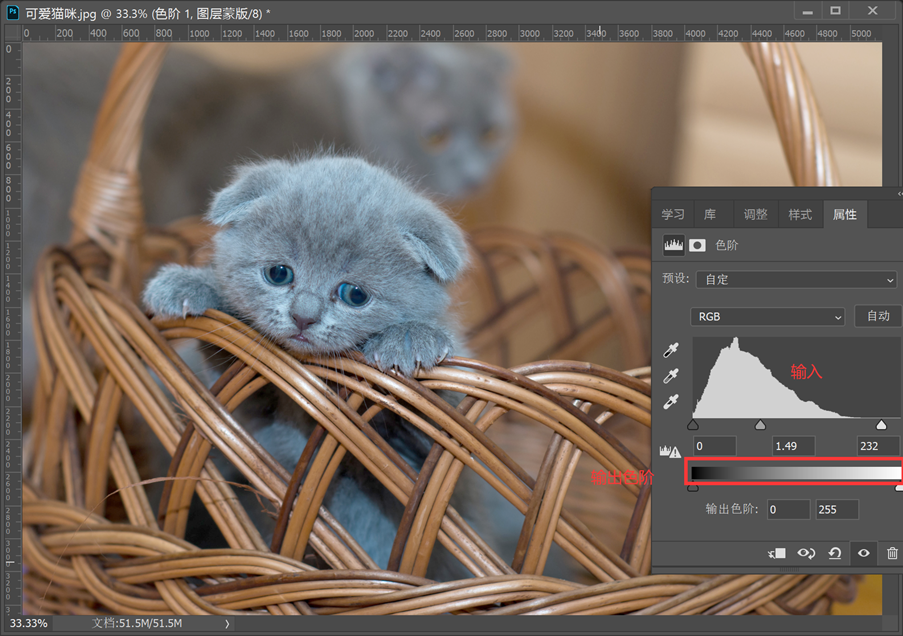
曲线:
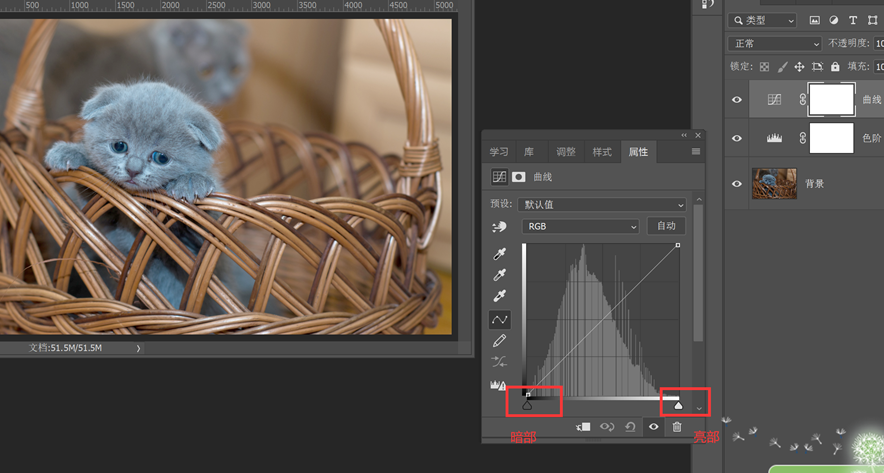
可以添加节点调曲线
最多可以添加14个节点
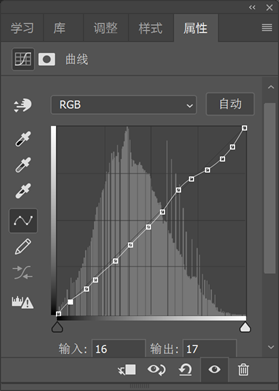
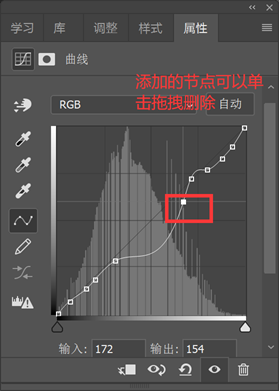
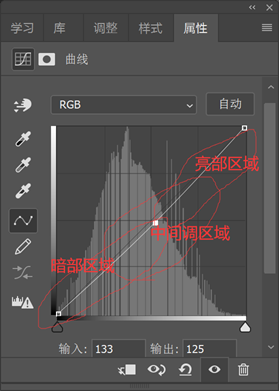
常用的曲线使用方法
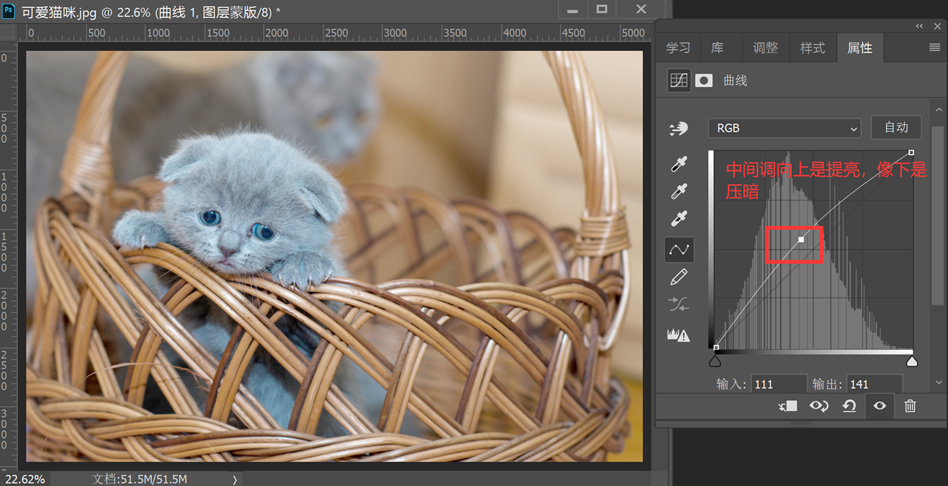
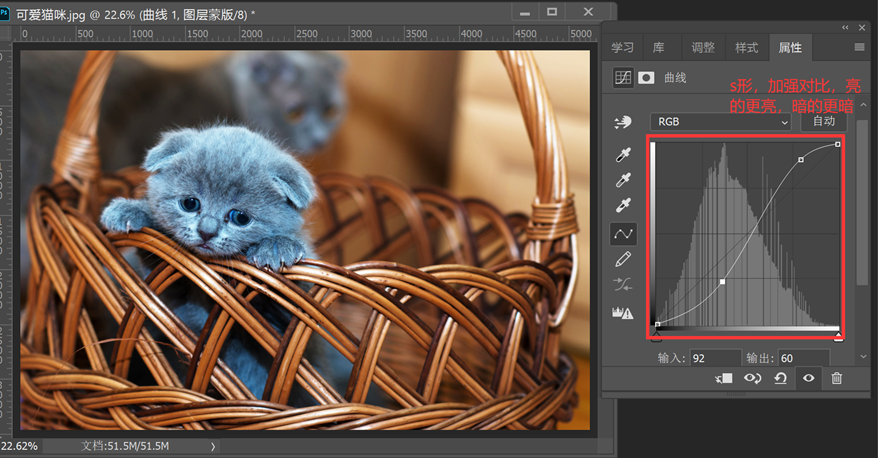
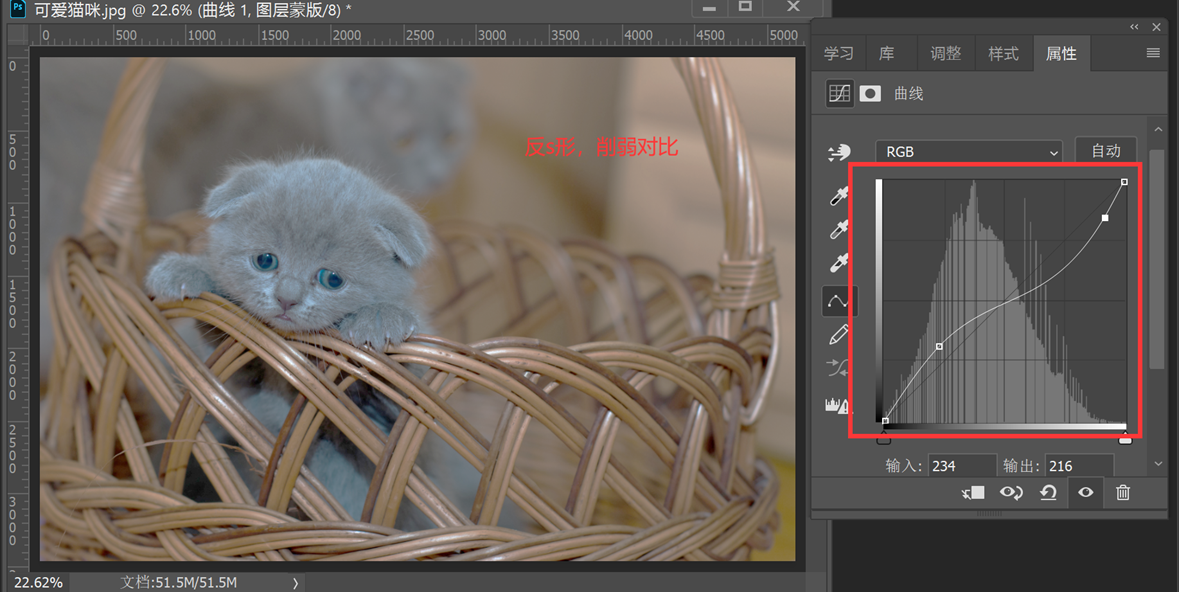
色阶和曲线的区别:
色阶是0-255之间的全局调整,曲线可以在0-255之间进行分段调整,可以单独调节亮部或暗部
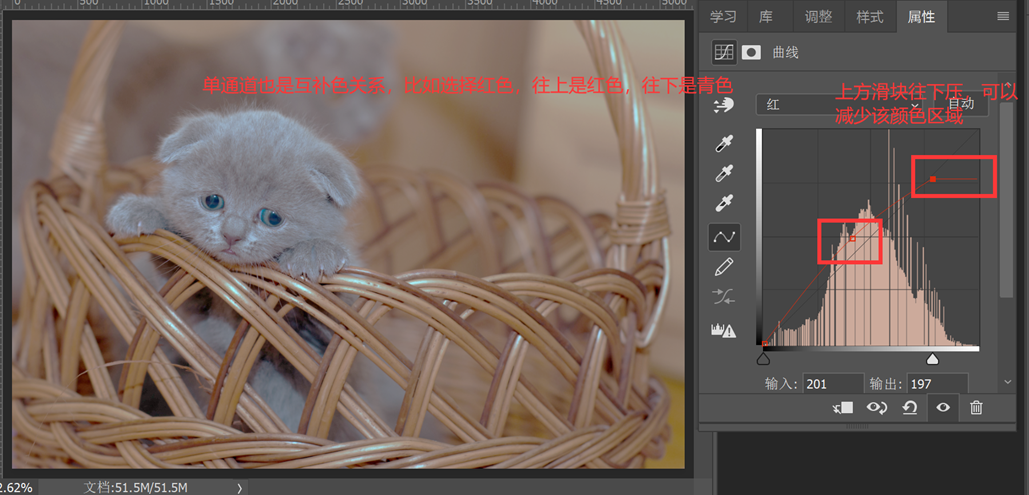
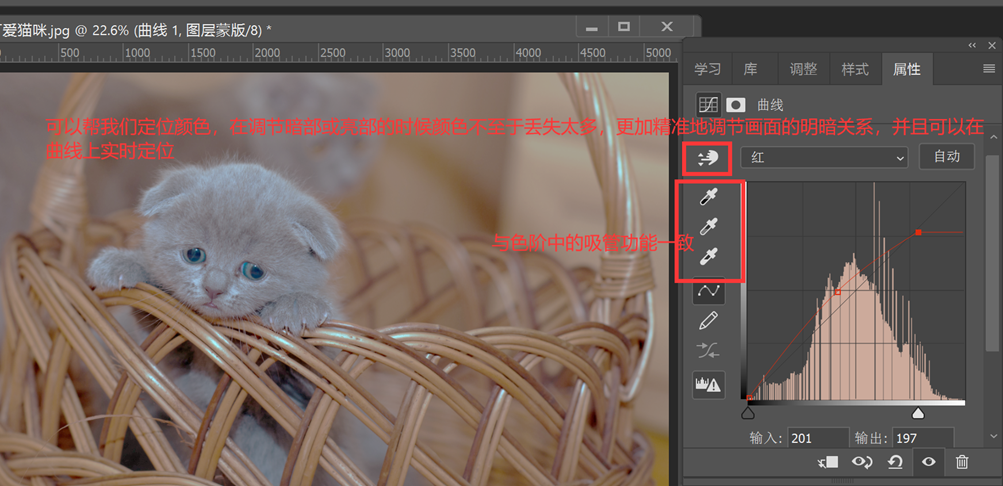
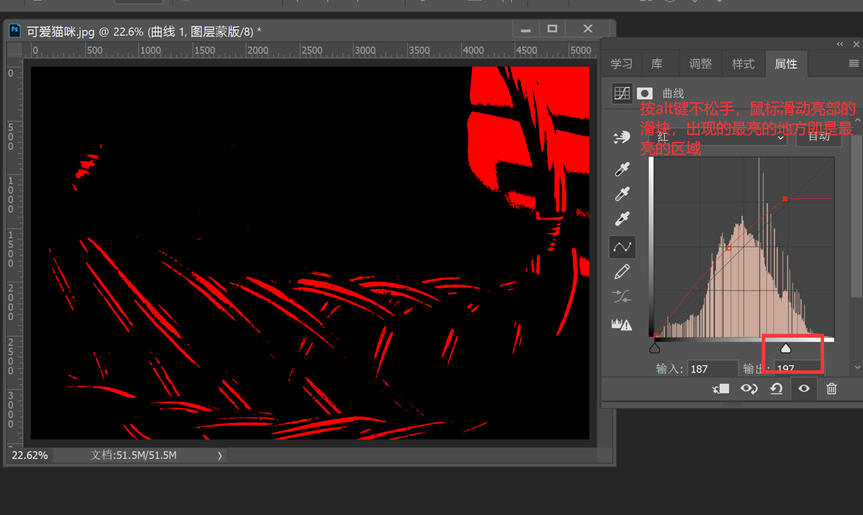
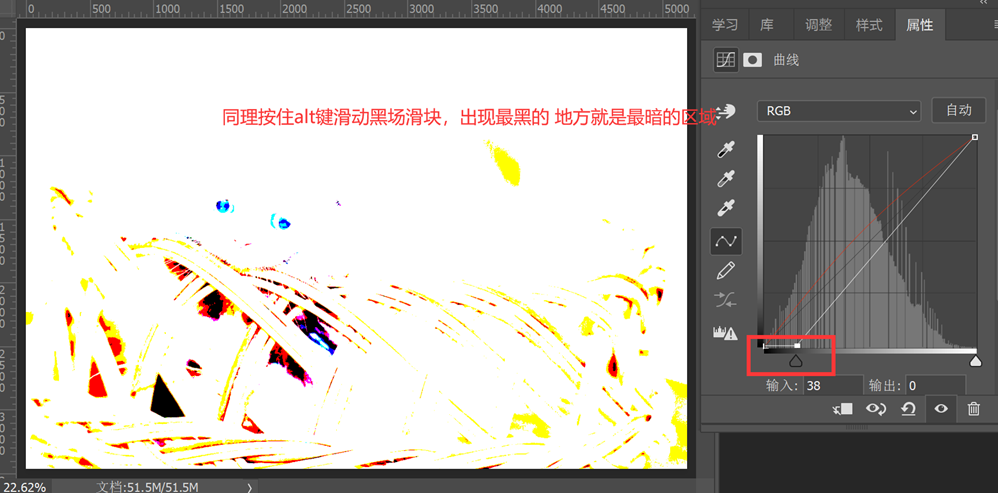
方便我们寻找画面最暗和最亮的部分,可以帮助我们调节明暗关系或对比关系
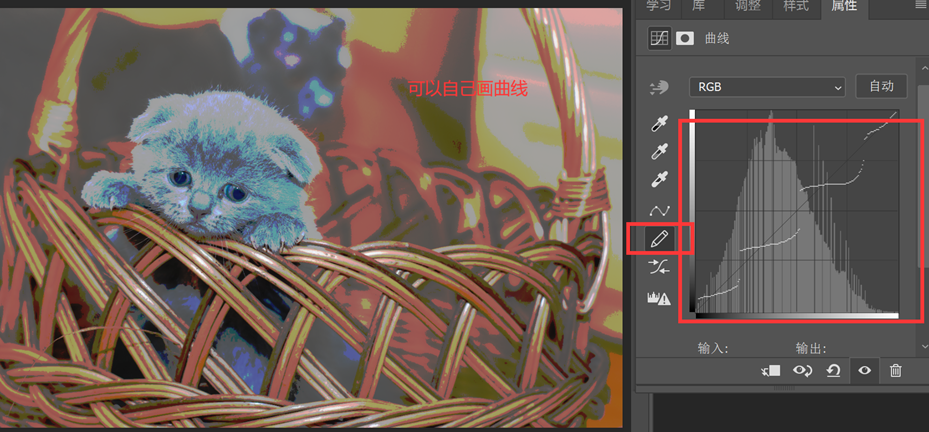
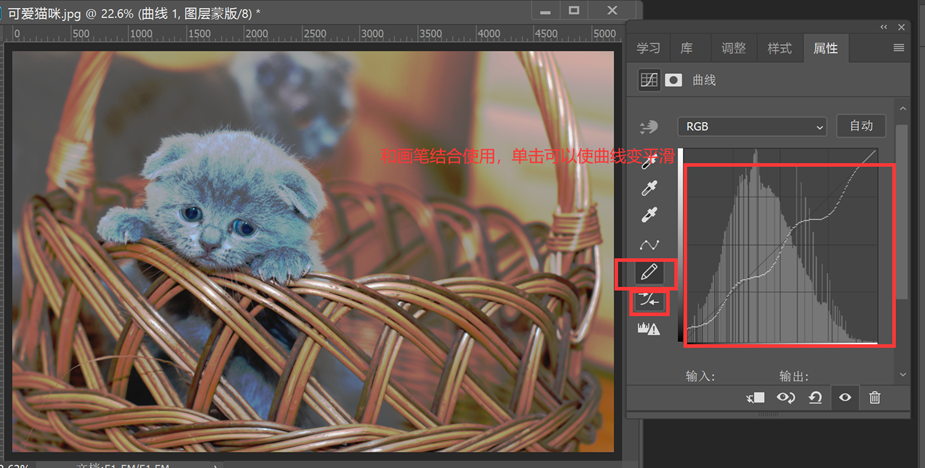
照片滤镜: